データの項目属性(データ型やデータの桁数や文字数)を変更する手順は、以下のとおりです。
[スタート]メニューから、Navigator辞書管理ツールを起動します。
[追加]-[CSVデータ]-[拡張辞書ファイルの編集]を選択します。
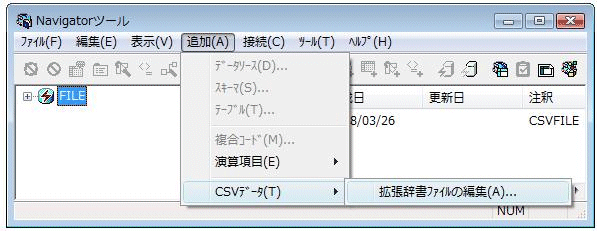
→[テーブル一覧]画面が表示されます。
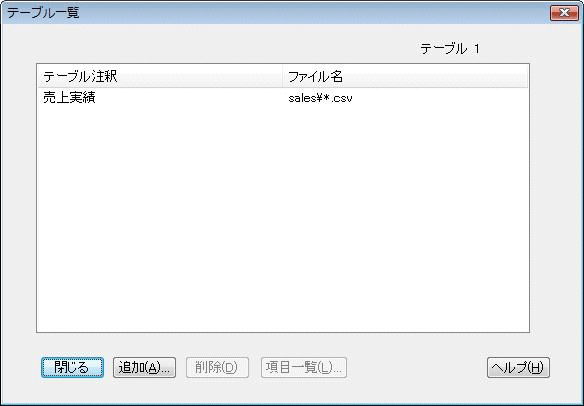
項目属性を変更するテーブルを選択し、[項目一覧]ボタンをクリックします。
→[項目一覧]画面が表示されます。
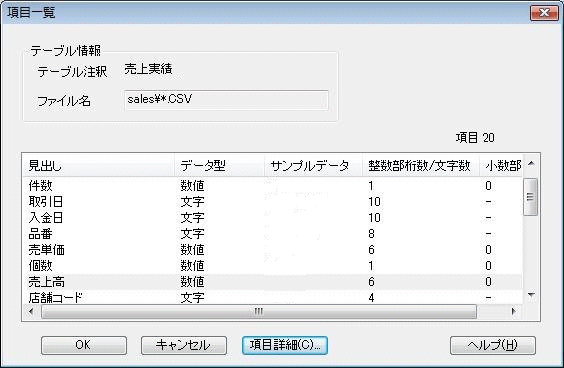
参考
すでに登録されているテーブルは、「サンプルデータ」が表示されません。
[文字数]には、データ文字列のバイト数が表示されます。
項目属性を変更する行を選んだ状態で、[項目詳細]ボタンをクリックします。
→[項目詳細]画面が表示されます。

項目属性を変更します。
[データ型]、[文字数]を変更してください。
数値型の最大桁数は、整数部、小数部共に0桁~18桁で指定してください。文字数は、1文字~32000文字で指定してください。
注意
[文字数]には、扱うデータ文字列のバイト数の最大値を入力してください。
[OK]ボタンをクリックします。
→[項目一覧]画面に戻ります。
[OK]ボタンをクリックします。
→変更した情報を保存するかどうか確認するため、「テーブルを追加します。よろしいですか?」というメッセージが表示されます。
[OK]ボタンをクリックします。
→[テーブル一覧]画面に戻ります。
[閉じる]ボタンをクリックします。
→これにより、項目属性の変更は完了です。